小白怎么下载重装系统?小白重装系统下载使用教程
- 分类:重装系统 回答于: 2023年04月10日 10:56:41
对于电脑新手而言,想要独立完成整个重装系统下载安装步骤的话是比较困难的,这时我们可以考虑借助些好用的工具实现,比如小白重装系统工具等。那么具体怎么下载重装系统呢?下面介绍下该工具的使用方法。
工具/原料:
系统版本:windows7系统
品牌型号:外星人m15 R7
软件版本:小白一键重装系统v2290
方法/步骤:
1、打开浏览器,在搜索框种输入“小白重装系统官网”,点击进入它的官网下载小白一键重装系统工具。
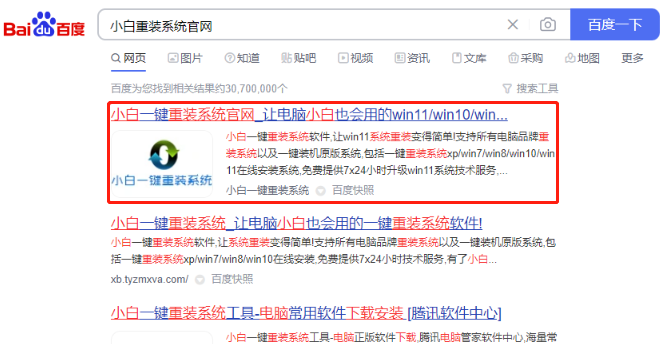
2、运行安装好的小白工具,弹出提示框,等待一会。
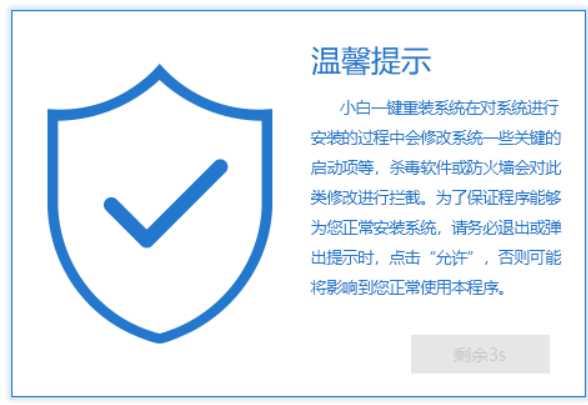
3、进入主界面后,可以选择在线重装,也可以制作系统进行U盘重装,这里演示的是在线重装,选择需要的系统进行下一步操作。
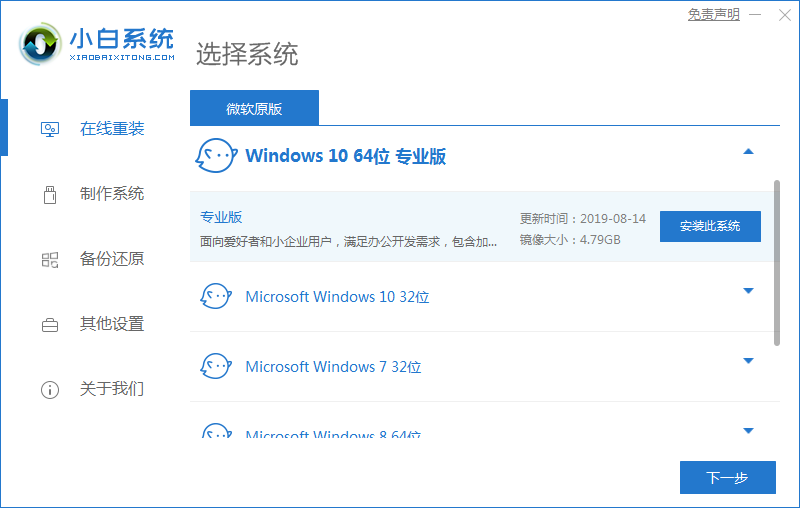
4、然后就会下载选择好的资源,以及安装所需要的环境。
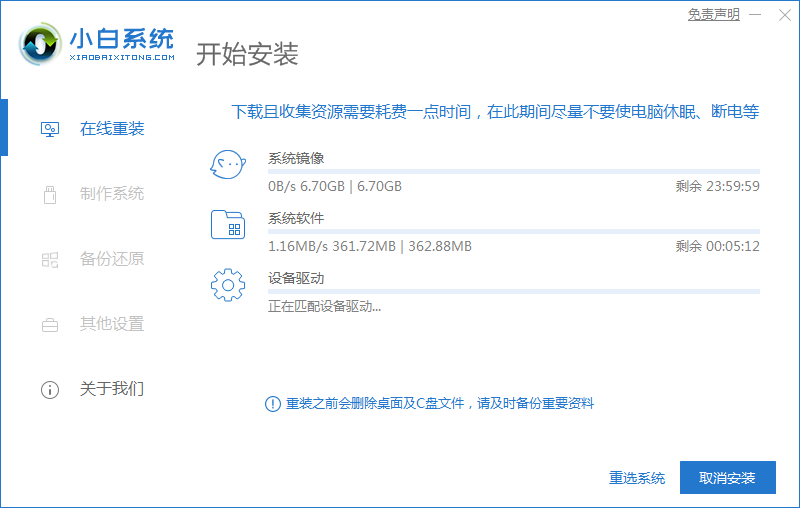
5、等待下载完成以及部署环境完成后,需要重启一下电脑。
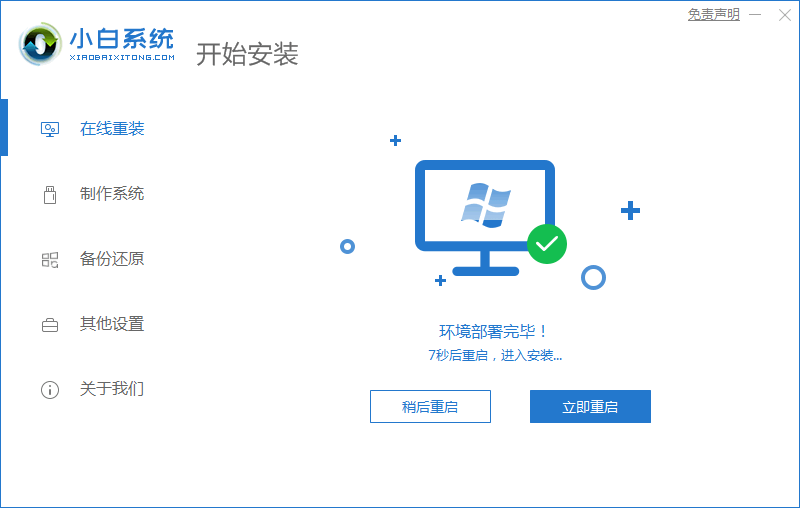
6、重启进入到这里,选择第二个xiaobaipe-msdninstallmode进入pe系统。
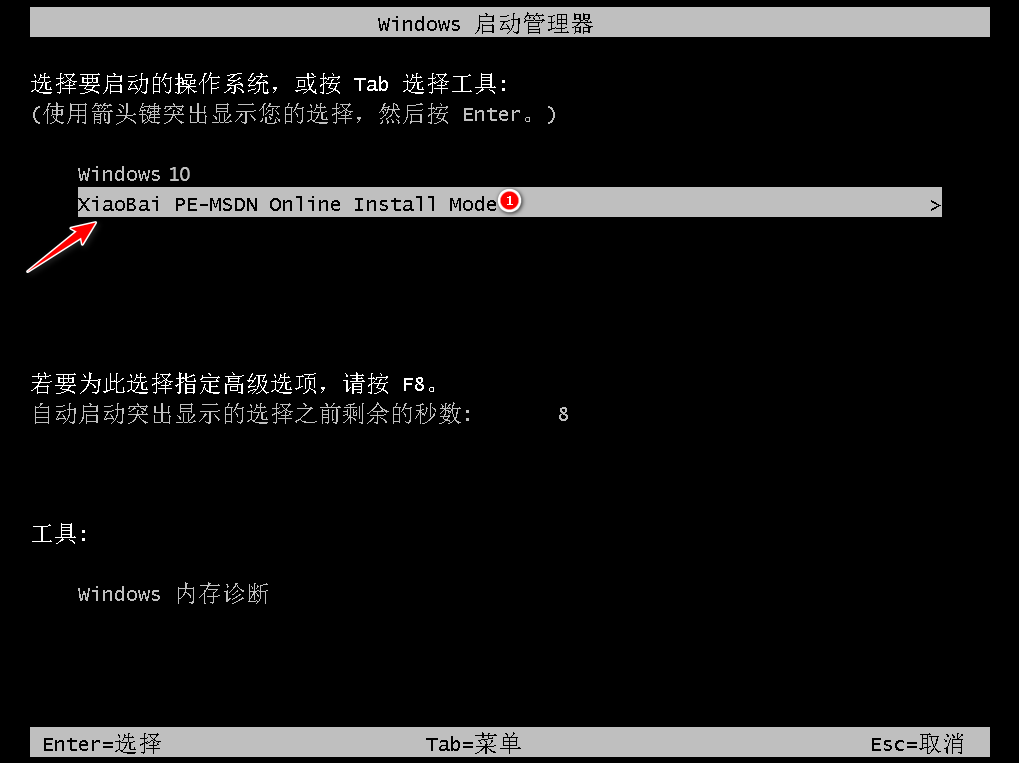
7、进入pe桌面会自动安装原先选择的系统。
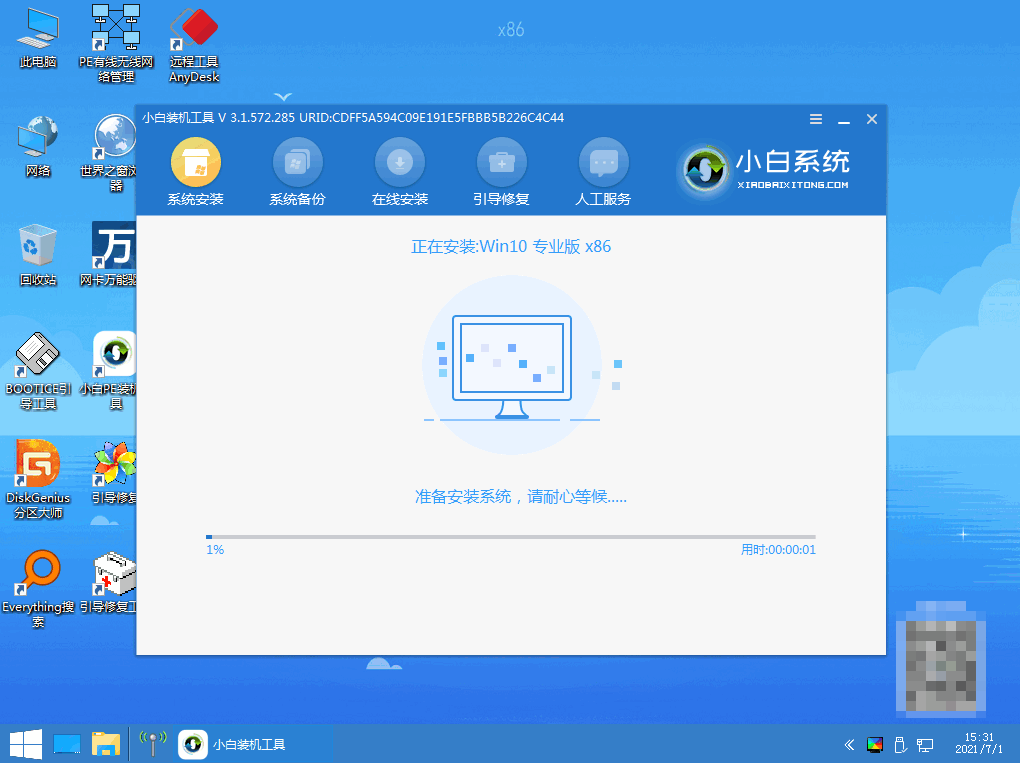
8、提示安装完成后,需要再重启一下电脑。
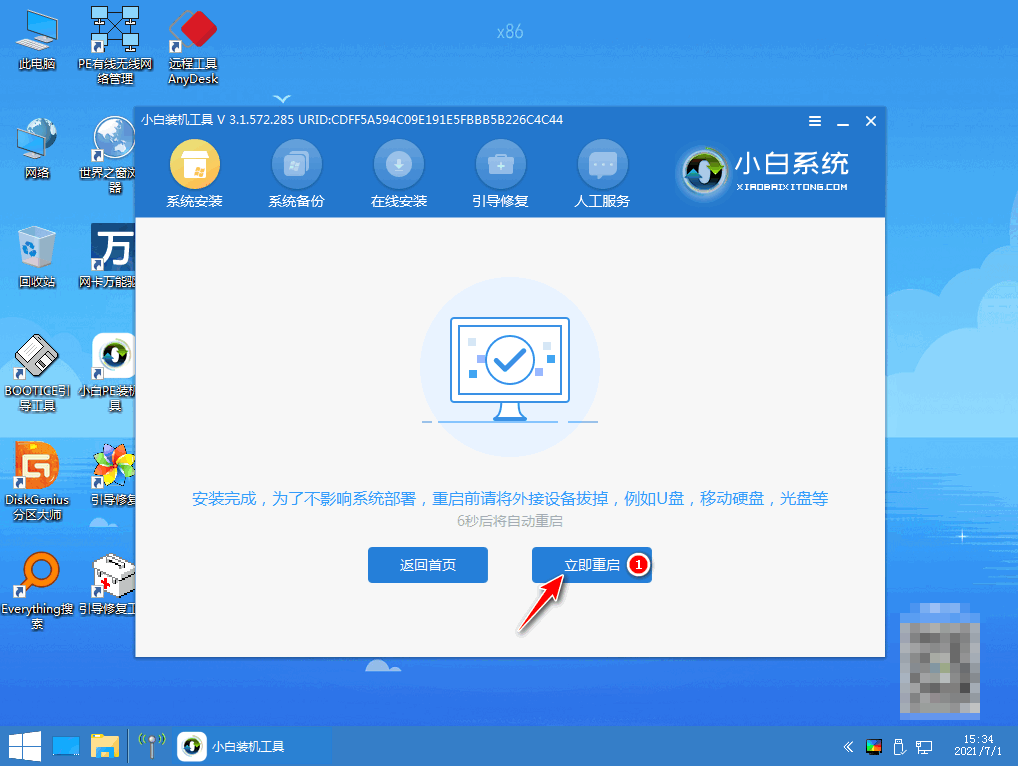
9、这次的重启将会进入到安装后的系统桌面里。
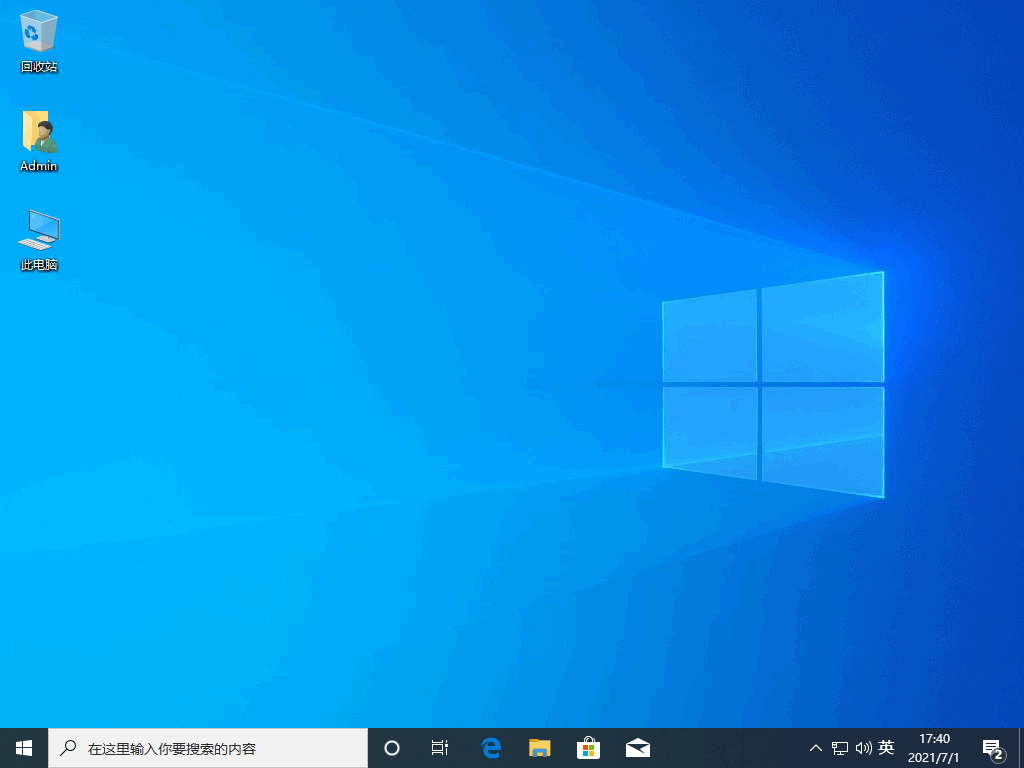
总结:
1、打开浏览器进入官网下载小白工具,打开工具后选择方式下载安装系统;
2、重启电脑进入pe内安装;
3、再次重启电脑进入系统桌面。
 有用
26
有用
26


 小白系统
小白系统


 0
0 0
0 0
0 0
0 0
0 0
0 0
0 0
0 0
0 0
0猜您喜欢
- 怎么重装系统win10,电脑重装系统win10..2023/01/07
- win10官方系统安装教程与步骤讲解..2022/10/24
- win10自带一键重装系统使用步骤教程..2022/11/25
- 新手如何重装系统win7旗舰版教程分享..2022/11/07
- 怎样重装系统win10比较简单2022/12/09
- 电脑重装系统教程,win8电脑重装系统教..2023/03/13
相关推荐
- 小白怎么重装系统win7?小白重装系统安..2023/03/31
- 怎么重装系统win11专业版方法教程..2022/12/12
- win7旗舰版重装系统方法教程..2022/11/14
- 一键重装win11系统,两种方法告诉你如何..2022/10/22
- win11电脑系统怎么做 安装win11系统的..2023/05/05
- 电脑怎么重装系统,电脑重装系统win7教..2022/10/26

















